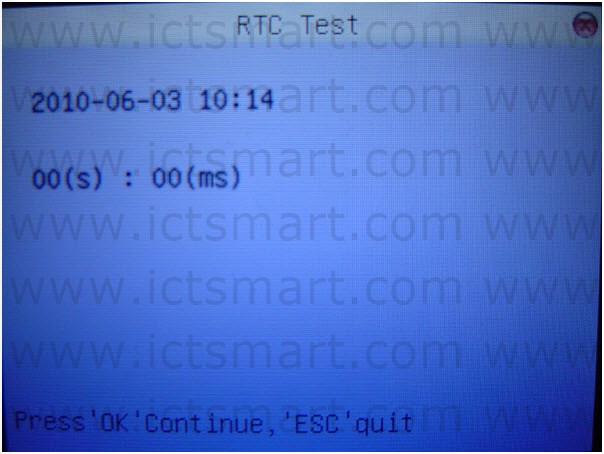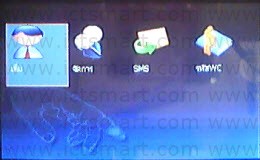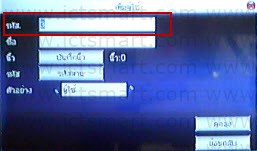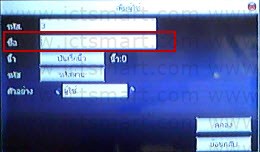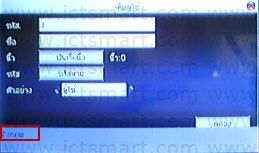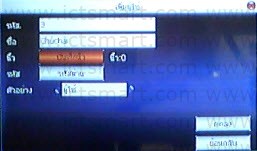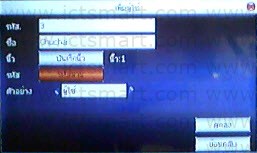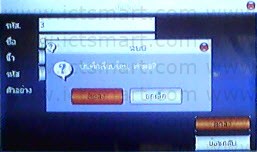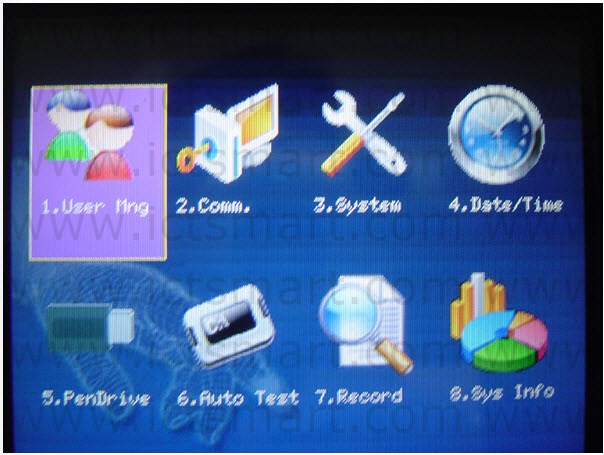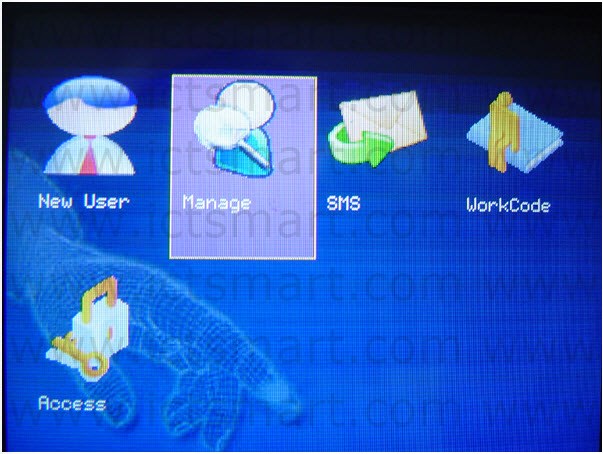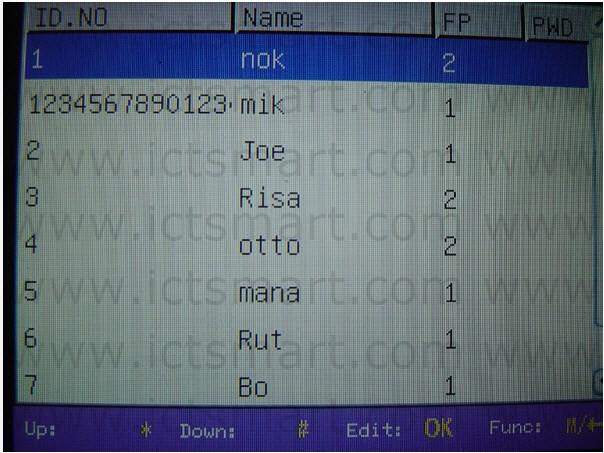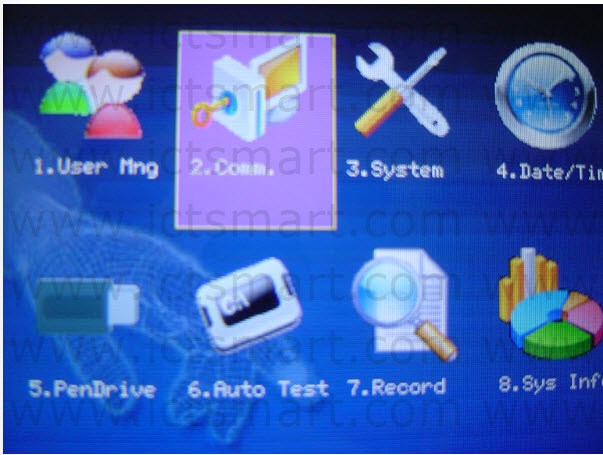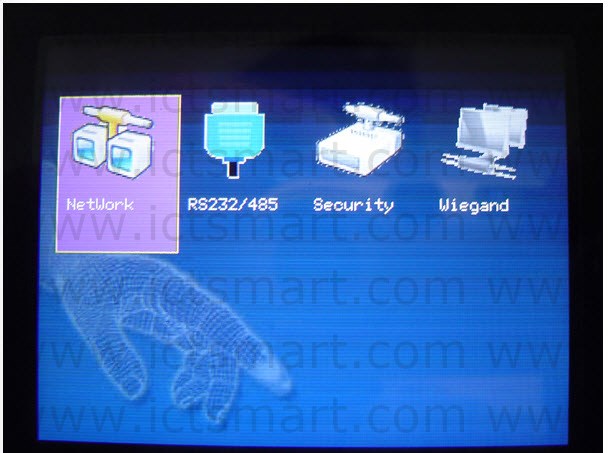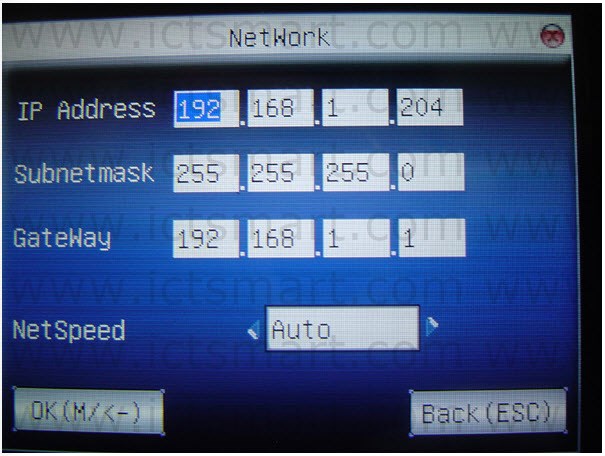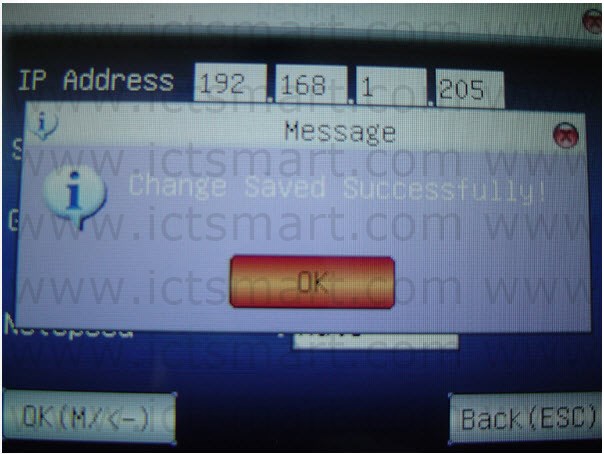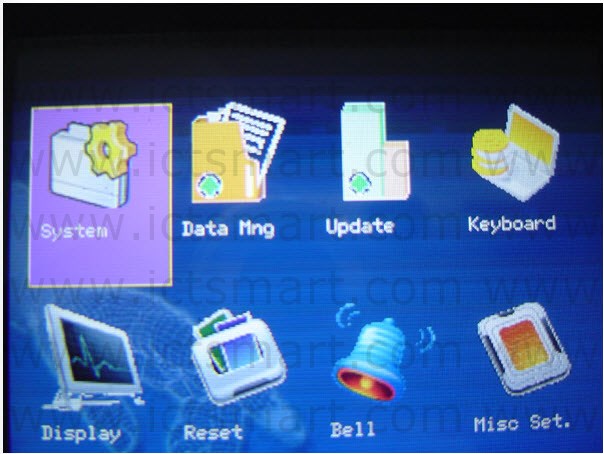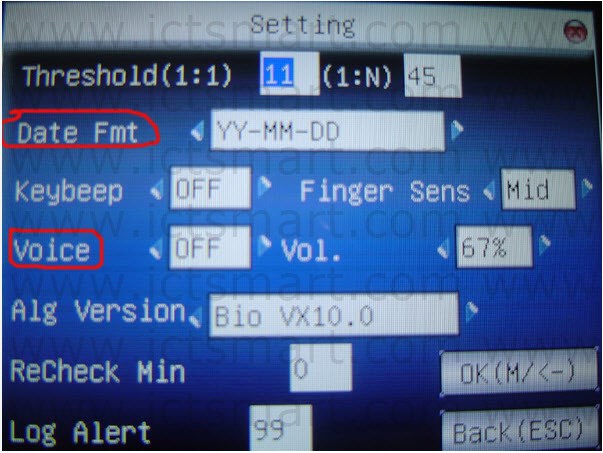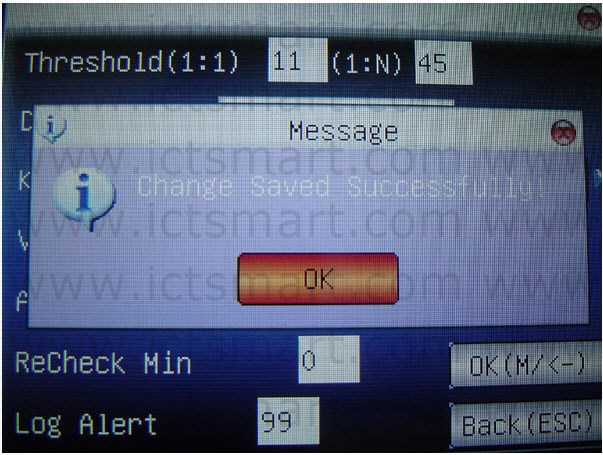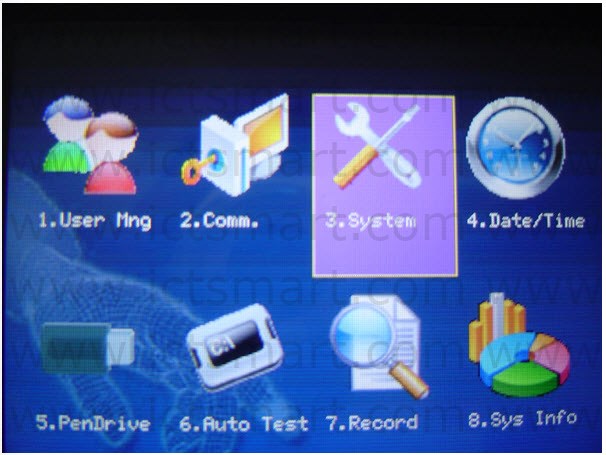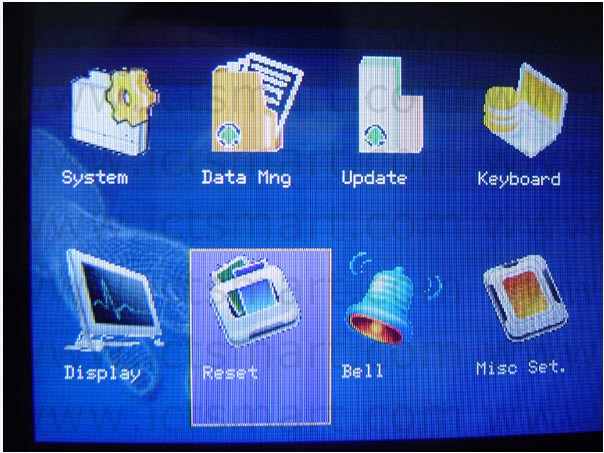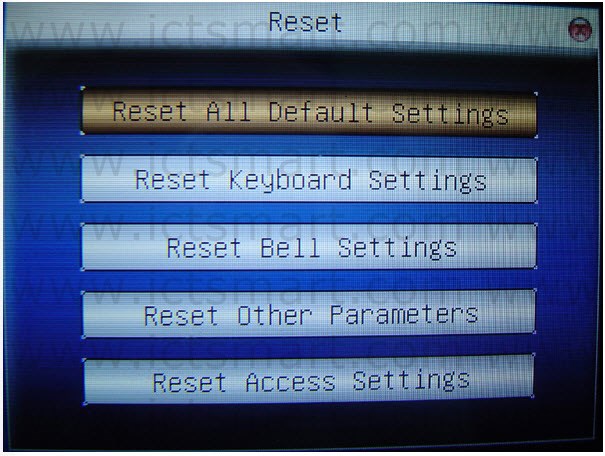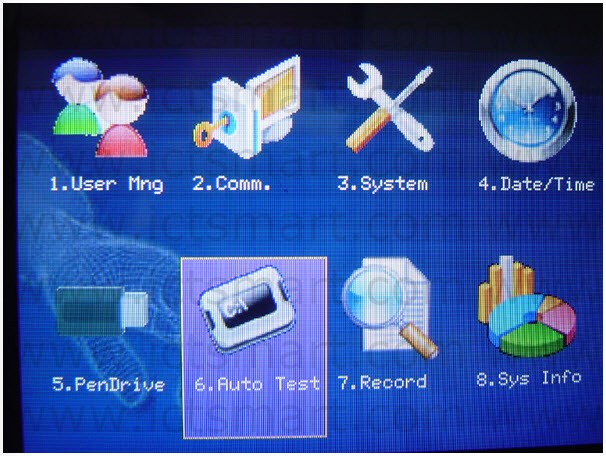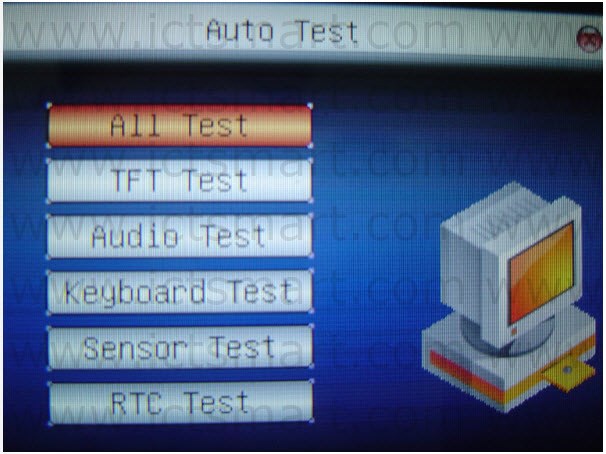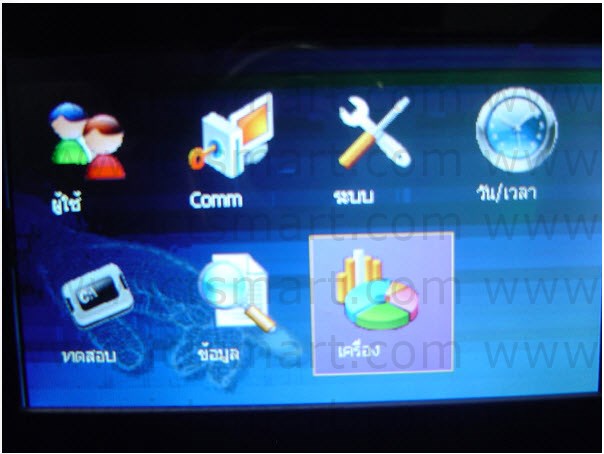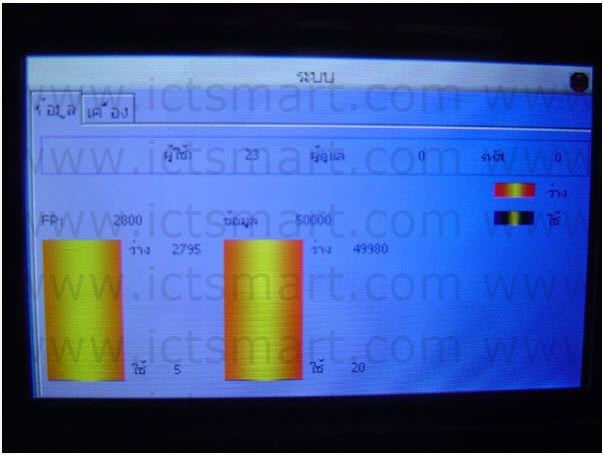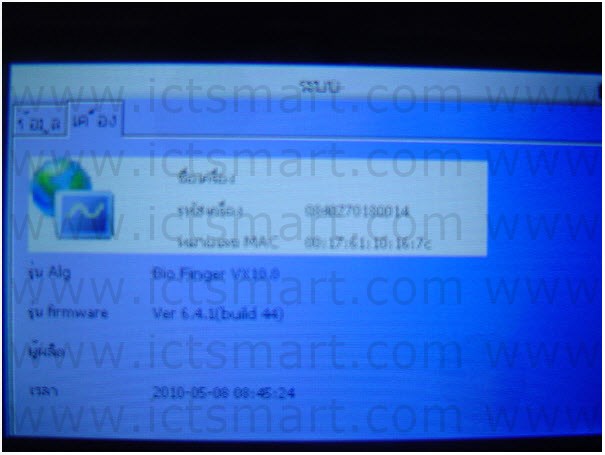| กลับสู่เมนูหลัก | ถัดไป |
Category Archives: Secure E21C
วิธีการดูจำนวนลายนิ้วมือผู้ใช้ที่บันทึกไว้
วิธีการเปลี่ยนหมายเลข IP ที่เครื่องสแกน
วิธีการตั้งค่ารูปแบบวันที่และเพิ่ม-ลดเสียงการตอบรับ
วิธีการตั้ง Function Key ต่างๆ
กดที่ปุ่ม M เพื่อทำการเข้าเมนู เลือกที่เมนู System แล้วกดปุ่ม OK
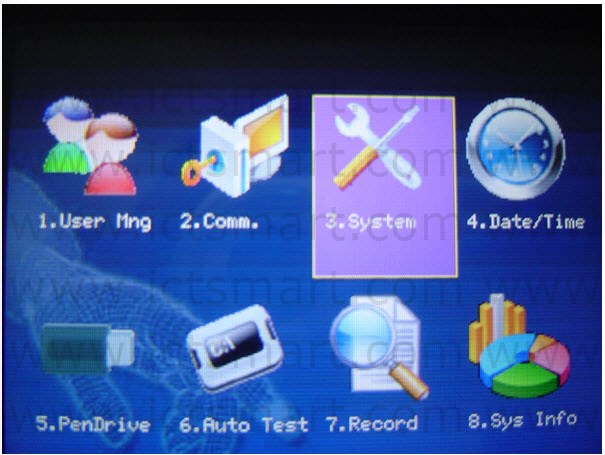
เลือกที่เมนู Key Board แล้วกดปุ่ม OK
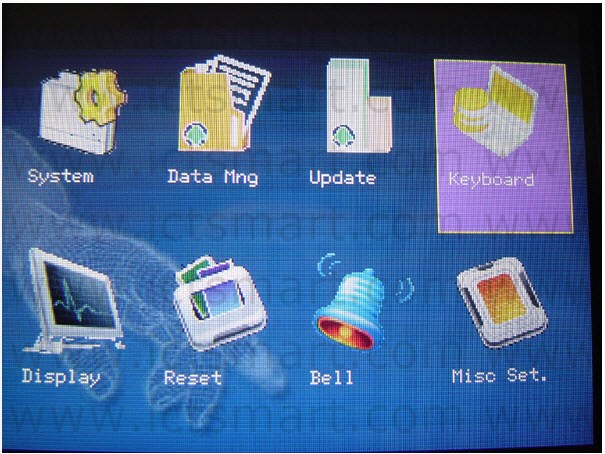
เข้ามาที่หน้าต่างนี้ ให้เลือกว่าต้องการใช้ function กับปุ่มไหนแล้วกด OK
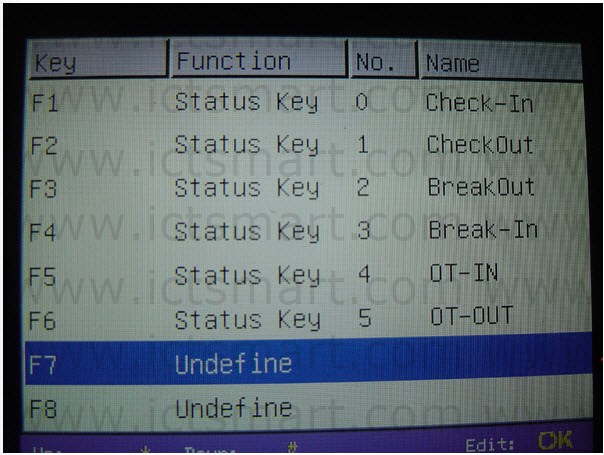
จากนั้นใส่หมา่ยเลข ID รวมถึงชื่อของ Function นี้ว่ากด Function นี้แล้วหมายถึงอะไรจากนั้นใส่เวลาของแต่ละวันว่าต้องการใช้ Function Key วันไหน เวลาไหนบ้าง แล้วกดปุ่ม OK
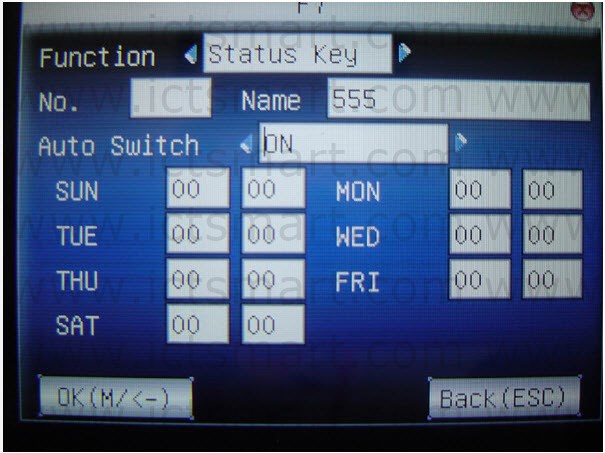
จากนั้นค่าที่ได้ตั้งไว้ก็เสร็จเรียบร้อย
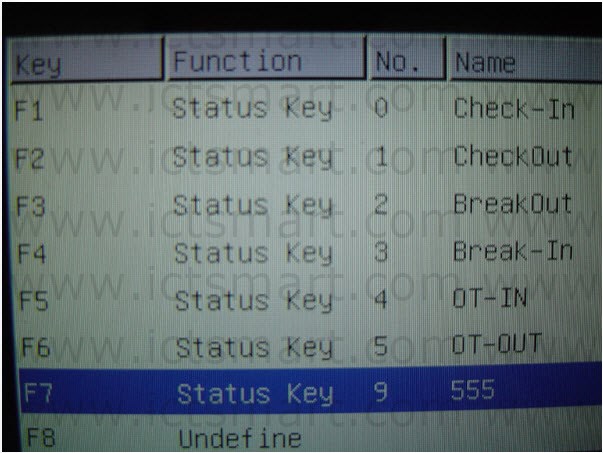
วิธีการ Reset ค่าต่างๆของเครื่องสแกน
วิธีการตั้งเวลาเสียงร้องเตือนของเครื่องสแกน
กดที่ปุ่ม M เพื่อทำการเข้าเมนูของตัวเครื่องสแกนเลือกที่เมนู System แล้วกดปุ่ม OK
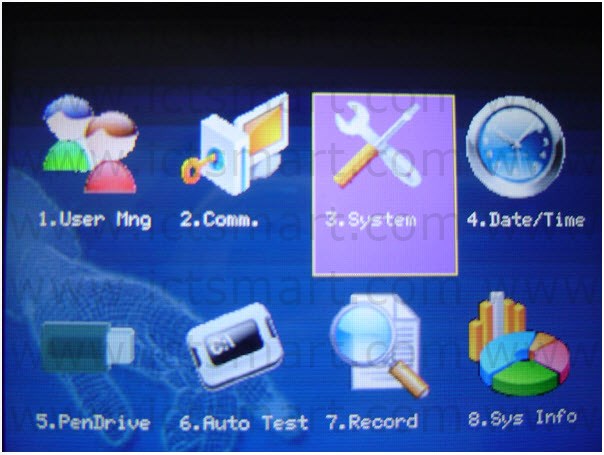
แล้วไปที่เมนู Bell แล้วกดปุ่ม OK
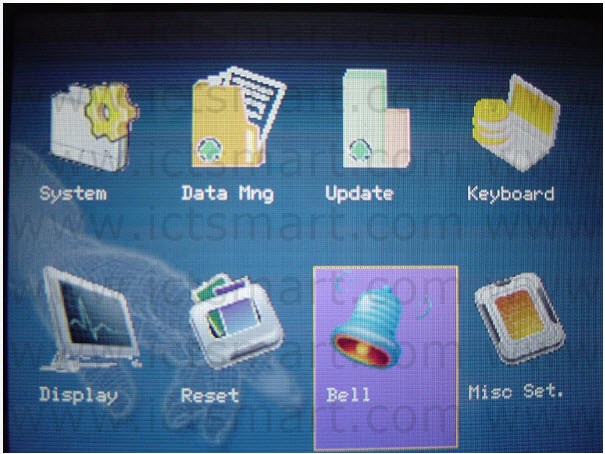
จากนั้นเลือกลำดับว่าต้องการเป็นเสียงร้องเตือนลำดับที่เท่าไรแล้วกดปุ่ม OK
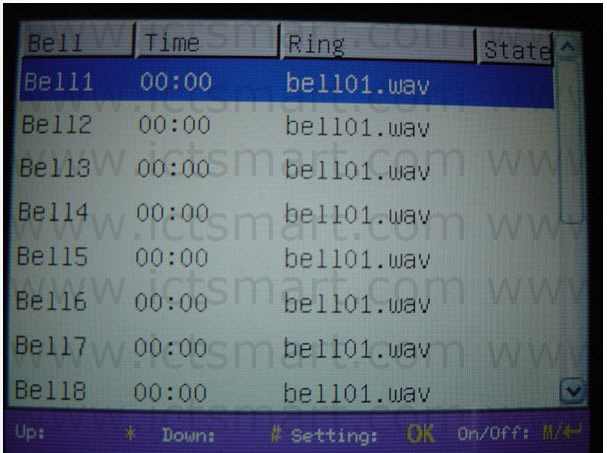
จากนั้นให้ใส่ช่วงเวลาที่ต้องการให้เสียงร้องเตือน เลือกเสียงร้องเตือน เลือกระดับเสียงแล้วในหัวข้อ State เป็น ON แล้วกดปุ่ม OK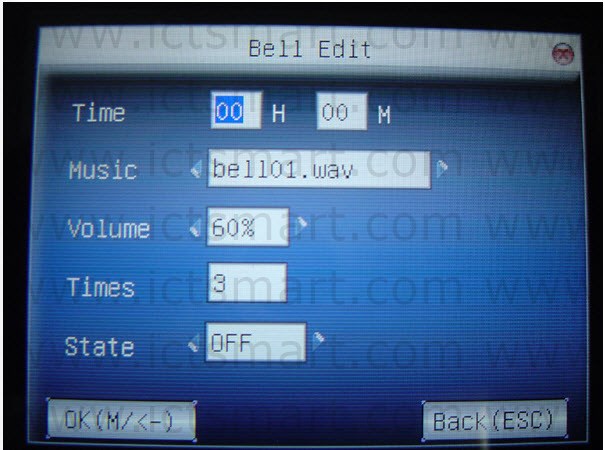
วิธีการทดสอบเครื่องสแกน
เมนูนี้ใช้สำหรับ ทดสอบระบบต่าง ๆ ของเครื่องสแกนไม่ว่าจะเป็น จอภาพ สีของจอ ปุ่มกด หรือว่าเสียง
การตอบรับว่ามีทั้งหมดกี่เสียงเราสามารถเลือกทดสอบเป็นแต่ละรายการได้หรือจะทดสอบทั้งหมดเลยก็ได้
ห้วข้อพวกนี้สามารถเลือกได้ว่าต้องการทดสอบ Function อะไรบ้าง
ในที่นี้ให้กด All Test คือทดสอบทั้งหมด
จากนั้นทำการทดสอบหน้าจอของเครื่องสแกน
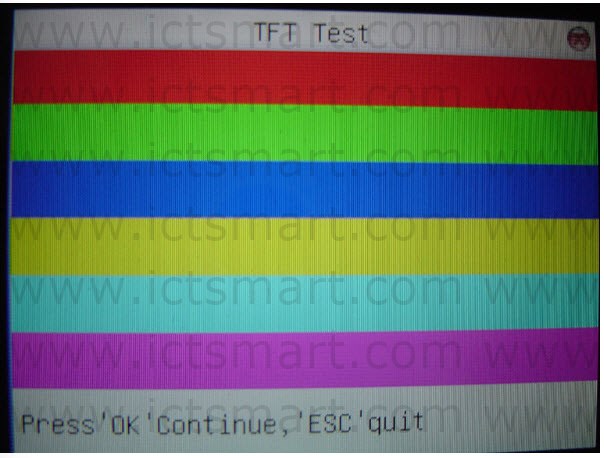
ทดสอบเสียงตอบรับต่าง ๆ ของเครื่องสแกน
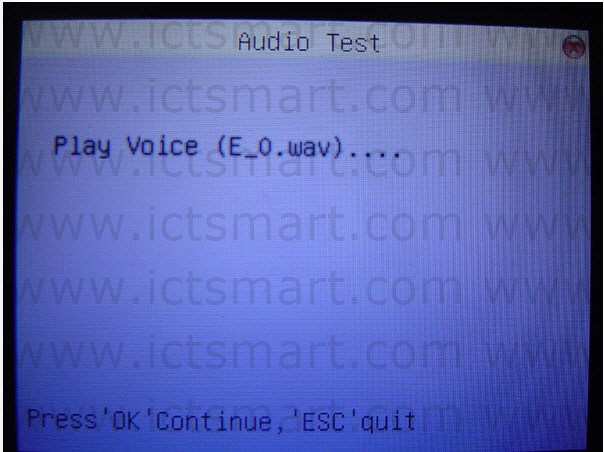
ทดสอบปุ่มกดที่หน้าเครื่องสแกน
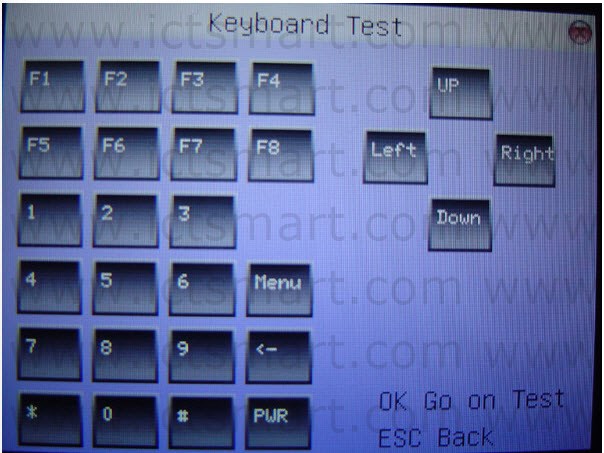
ทดสอบหัวอ่านเครื่องสแกนให้ลองวางนิ้วมือ เสร็จแล้วกดปุ่ม OK
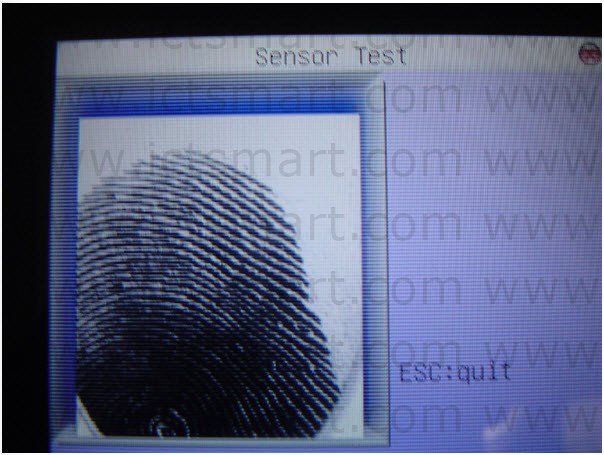
ทดสอบ TRC ให้ตัวเลข Run ไปจนกว่าเครื่องจะทำการกลับสู่หน้าเมนูปกติ